1. 아래의 명령어를 실행하여 업데이트를 진행합니다.
sudo apt update
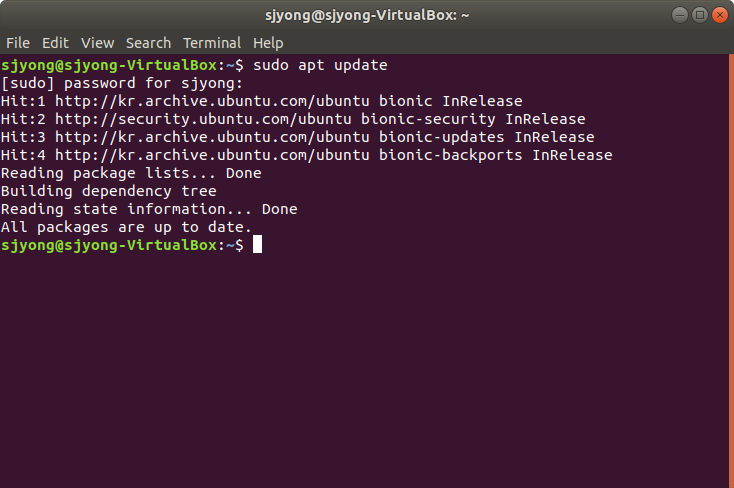
2. 다음 명령어를 입력하여 SSH 서버를 설치합니다.
sudo apt install openssh-server -y


3. 설치가 완료되면 SSH 서비스가 자동으로 시작됩니다. 아래의 명령을 이용하면 현재 SSH 서버의 실행 상태를 확인할 수 있습니다.
sudo systemctl status ssh

위의 그림처럼 SSH 서버가 정상적으로 동작할 경우 "active" 가 출력됩니다.
4. 우분투는 UFW 방화벽 구성도구를 제공합니다. SSH 서버에 이 방화벽 도구를 이용하고자 할 경우 아래의 명령어를 입력하면 자동으로 적용됩니다.
sudo ufw allow ssh

5. SSH 서버 설치가 완료되면 연결 프로그램을 이용하여 정상적인 동작을 확인합니다.
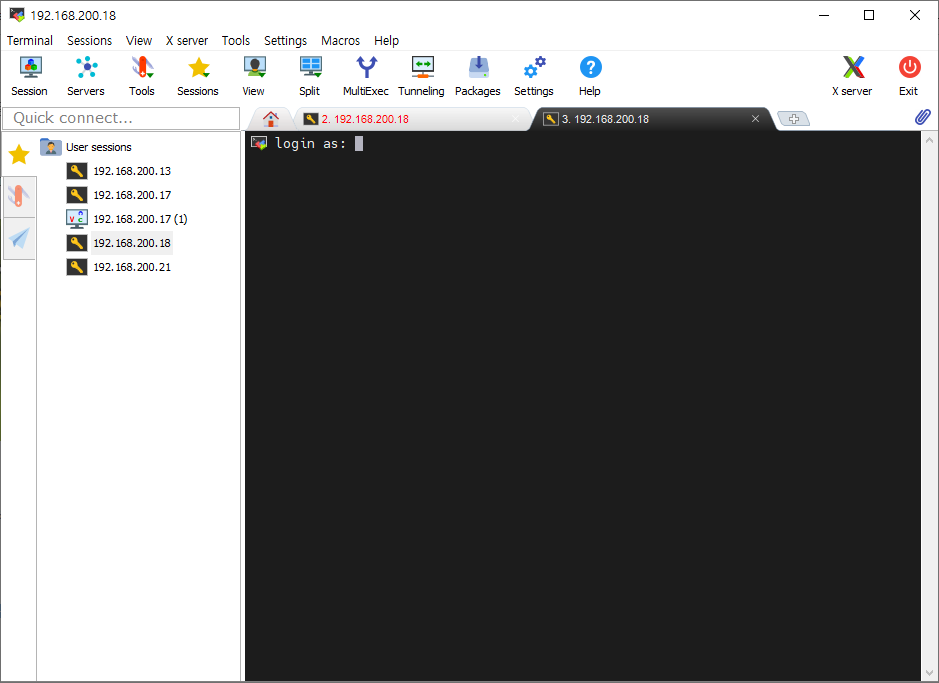

위의 그림처럼 정상적으로 연결이 됩니다.
위의 그림에서 사용한 MabaXTerm은 아래의 링크를 참조하세요!
MabaXTerm 설치
일반적으로 리눅스 시스템에 터미널로 접속하여 작업을 진행할 경우 과거에 많이 사용했던 툴은 putty입니다. www.putty.org/ Download PuTTY - a free SSH and telnet client for Windows Is Bitvise affiliated..
makingrobot.tistory.com
6. 만약 SSH 연결이 정상적으로 진행되지 않을 경우 아래와 같이 설정 파일을 열어 주석 처리된 부분을 제거하고 옵션을 지정해 주시기 바랍니다.
sudo gedit /etc/ssh/sshd_config
설정파일에서
#Port 22
#PermitRootLogin prohibit-password
#PasswordAuthentication yes
위의 항목들을 아래와 같이 수정합니다.
Port 22 ==> 주석 해제
PermitRootLogin yes ==> 주석 해제 후 옵션 값을 yes로 수정
PasswordAuthentication yes ==> 주석 해제



7. 위와 같이 수정하고 파일을 저장합니다.
설정을 완료하였으면 ssh 서비스를 재시작해야 합니다. 아래와 같이 입력합니다.
service ssh restart
'소프트웨어 > Linux' 카테고리의 다른 글
| Intel NUC에 Ubuntu 18.04 LTS 설치 (1) | 2022.01.05 |
|---|---|
| Ubuntu 18.04 부팅 USB 메모리 스틱 만들기 (0) | 2022.01.05 |
| Ubuntu 18.04 설정 : net-tools 설치 (0) | 2021.12.29 |
| Ubuntu 18.04 : 한글 입력 설정 #2 (0) | 2021.12.29 |
| Ubuntu 18.04 : 한글 입력 설정 #1 (0) | 2021.12.29 |
